最近、タンスに眠っていたラズパイ。
久々に遊んでみました。
先日、友人の家に遊びに行った際に、アレクサを使っている様子を見ました。
「音楽をかけたり、意外に楽しそう!」ということで、ラズパイにアレクサを導入してみました。
いろんなブログを見てると簡単そうだったけど、思わぬ落とし穴がいくつかあったので記録!
準備
1.ソフトウェア準備
Amazonの開発者アカウントに登録して、製品情報登録・セキュリティプロファイル作成などをします。
下記の記事に、とてもわかり易く記載いただいていました。
2.ハードウェア準備
公式サイトでは下記のとおり。USBマイクとスピーカーが必要ですね。
- Raspberry Pi – Use a Raspberry Pi 3 or 4.
- Micro SD card – Minimum 8 GB.
- USB 2.0 microphone – Raspberry Pi doesn’t have an onboard microphone. To interact with Alexa, you must plug in an external microphone.
- External speaker or headset – Your audio source must connect to the Raspberry Pi with a 3.5-mm audio cable.
- USB keyboard and mouse – Choose any compatible keyboard and mouse.
- Raspberry Pi fan – Choose any compatible fan. Without a fan, the Raspberry Pi might overheat.
- HDMI monitor – Choose any compatible monitor. Alternatively, you can remote SSH into your Raspberry Pi.
- Internet connection – Ethernet connection or a 2.4 GHz Wi-Fi.
私は、サンワサプライのマイクを購入。家に眠っていたaudiotechnicaのスピーカーを利用しました。
こんな感じ!(配線めっちゃグチャグチャしてる)
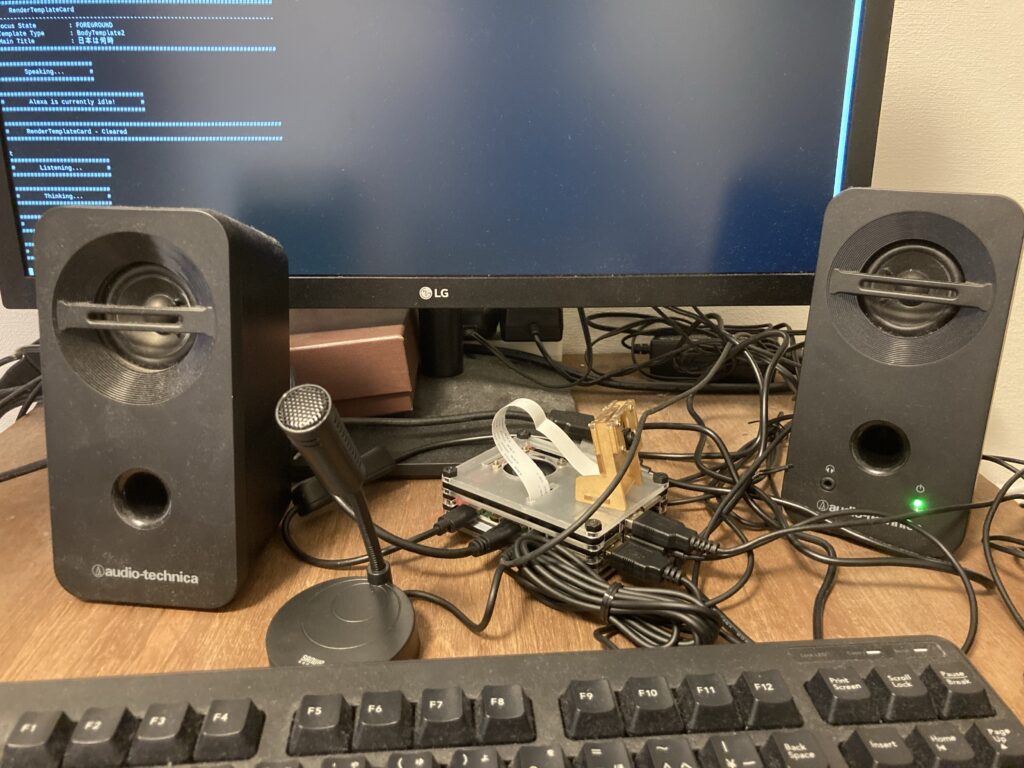
ハードウェア設定
こちらも、下記の記事を参照!
マイク・スピーカーの接続確認して、AVS SDKのインストールするという流れ。
非常に簡単そうに記載されているのですが、AVS SDKのインストールで何度実行してもエラーが出る。
コードを見直すも間違っていない。認証の問題?Githubのアカウントログインなども試してみましたがエラーは変わらず。
公式ページを見たら、下記のように記載されていました。
GitHubのSensory Wakeword Engineが利用不可になったので、このスクリプトも使えなくなっているようです。
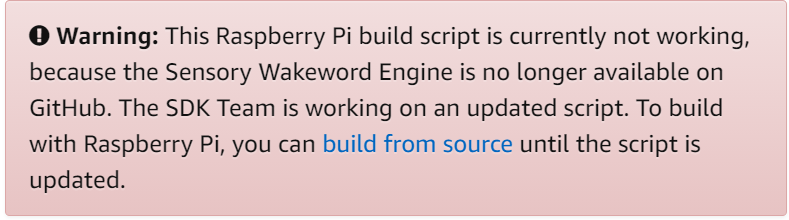
ただ、手順は少し煩雑になりますが、下記コードによってアレクサの導入はできるようです!
2時間弱くらいで、インストール作業など完成し、無事にアレクサが使えるようになりました。
ただ、WakewordEngineが使えないので、元々やりたかった「アレクサ!」と呼びかける機能が利用できない・・
都度、コマンドで”t”を入力してアレクサを呼び出さなければいけない状態。
あと、ラズパイにアレクサを入れた場合は、Amazon Musicとの連携もサポート対象外みたいで少し残念。
WakewordEngineが使えるようになったら、天気を聞くとか、タイマーとかで利用できそう。照明とかと連動させてみても面白いかも!
結構手軽にインストールして利用できたので、おすすめ!





